El subsistema de Windows de Microsoft para Linux 2 se lanzó hace casi 3 años. Esto trajo la capacidad de ejecutar el shell Bash y ejecutar ejecutables binarios de Linux que podría ejecutar en Ubuntu Linux.
Desde entonces, Microsoft solo ha seguido mejorando su subsistema de Windows para Linux, y una actualización en una versión preliminar de Windows 10 a mediados de 2020 facilitó la instalación de Bash. Ese método se trasladó a Windows 11. Para instalar Bash, abra Windows Terminal como administrador. Puede hacerlo haciendo clic con el botón derecho en el icono de Windows y seleccionando «Terminal de Windows (Administrador)» en el menú de usuario avanzado. (Si tiene Windows 10, es posible que lo vea como «Windows Powershell (Admin)» en el menú).
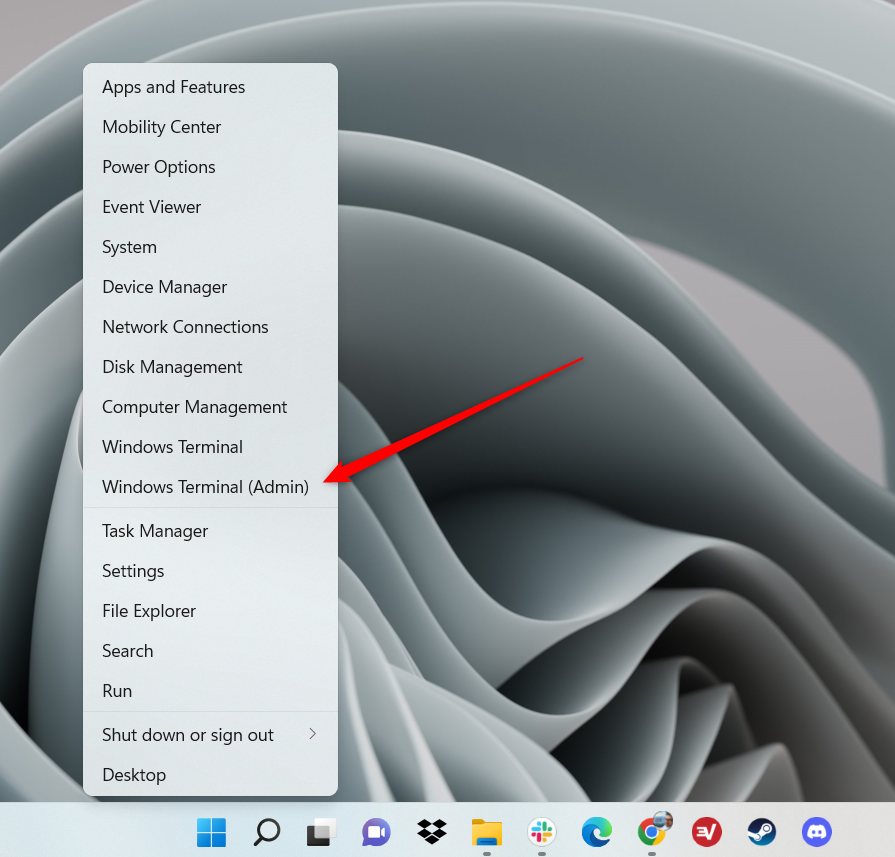
Ejecute Windows Terminal como administrador
marshall gunnell
En la Terminal de Windows, ejecute este comando:
wsl --install
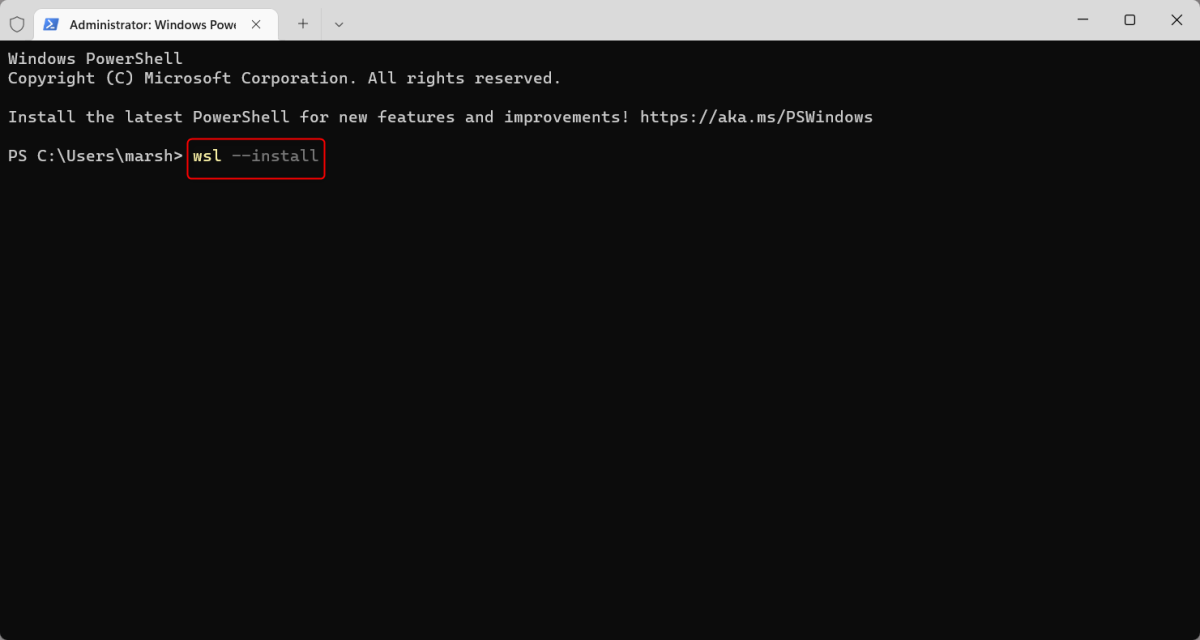
El comando para instalar WSL
marshall gunnell
Luego, Windows comenzará a descargar e instalar la plataforma de máquina virtual, el subsistema de Windows para Linux, el kernel WSL y la compatibilidad con la aplicación GUI. También descargará Ubuntu, pero lo instalará después de reiniciar. Este proceso podría tardar varios minutos.
Una vez que se hayan descargado todos los activos, deberá reiniciar su sistema para que los cambios surtan efecto. Puede seguir la ruta tradicional de reiniciar su PC o, dado que ya está en la terminal, ejecute este comando:
shutdown /r /t 0
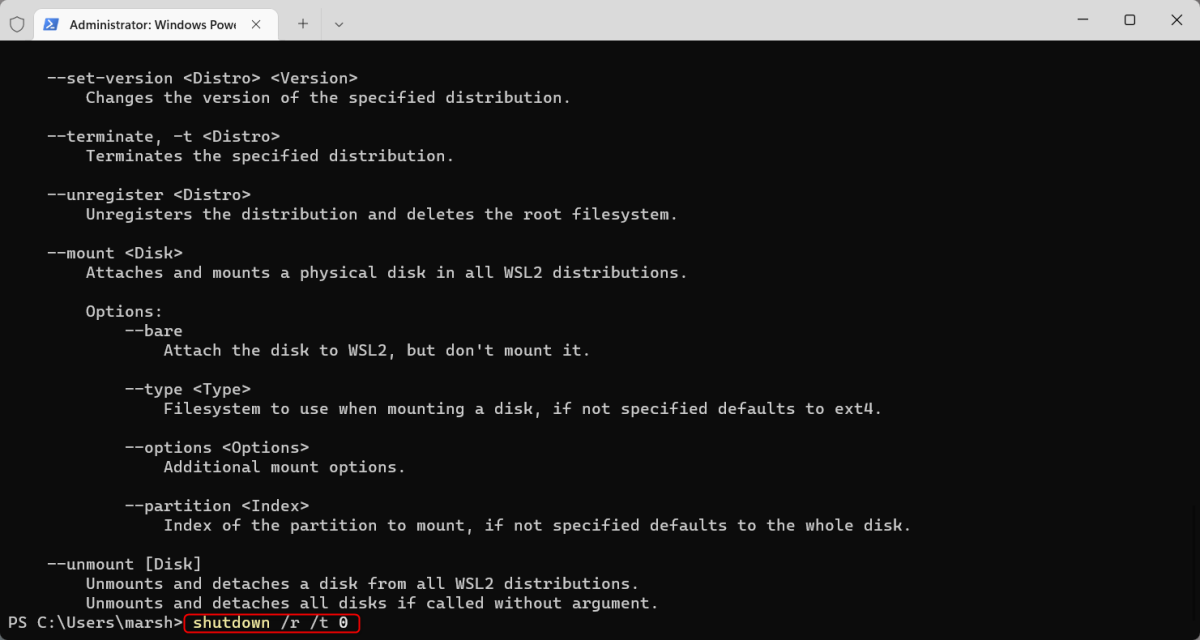
El comando para reiniciar tu PC
marshall gunnell
Una vez que su PC se haya reiniciado, la instalación continuará automáticamente. Después de que Ubuntu se haya descargado e instalado correctamente, se le pedirá que cree un nombre de usuario y una contraseña. Una vez ingresado, Ubuntu se iniciará y estará listo para comenzar a usar Bash en Windows, al contenido de su corazón.





